Server atau Web server adalah sebuah software yang memberikan layanan berbasis data dan berfungsi menerima permintaan dari HTTP atau HTTPS pada klien yang dikenal dan biasanya kita kenal dengan nama web browser (Mozilla Firefox, Google Chrome) dan untuk mengirimkan kembali yang hasilnya dalam bentuk beberapa halaman web dan pada umumnya akan berbentuk dokumen HTML.
Fungsi utama Server atau Web
server adalah untuk melakukan atau akan mentransfer berkas permintaan pengguna
melalui protokol komunikasi yang telah ditentukan sedemikian rupa. halaman web
yang diminta terdiri dari berkas teks, video, gambar, file dan banyak lagi.
pemanfaatan web server berfungsi untuk mentransfer seluruh aspek pemberkasan
dalam sebuah halaman web termasuk yang di dalam berupa teks, video, gambar dan
banyak lagi.
Salah satu contoh dari Web
Server adalah Apache. Apache (Apache Web Server – The HTTP Web Server)
merupakan web server yang paling banyak dipergunakan di Internet. Program ini
pertama kali didesain untuk sistem operasi lingkungan UNIX. Apache mempunyai
program pendukung yang cukup banyak. Hal ini memberikan layanan yang cukup
lengkap bagi penggunanya.
MEMBUAT
WEB SERVER HTTP DI CISCO PACKET TRACER
PERSIAPAN
Persiapan simulasi server HTTP dalam contoh ini adalah dengan
menggunakan 1 buah workstation dan 1 server yang terhubung langsung dengan
kabel tipe cross sehingga terlihat seperti gambar di bawah ini.
Langkah – Langkah :
2.
Lakukan konfigurasi IP address
pada Server0. Langkah-langkah mengkonfigurasi IP address untuk tipe Server-PT
pada Cisco Packet Tracer sama dengan workstationnya (PC-PT).
3.
Klik lah server untuk mengatur
server http lalu pilih service, klik http dan on kan service statusnya .
4. Setelah mengatur IP dan server dan pc sudah terhubung
kita tinggal memanggil IP server dari PC0, dengan mengklick PC 0 klick desktop
, lalu pilih web browser Ketika jendela web browser muncul, ketikkan IP address
Server0/Server HTTP (192.168.0.1) di field URL. Sesaat setelah
itu akan dihasilkan tampilan halaman web pada Server0 di web browser PC0
akhirnya.
5. Anda
dapat mengganti tulisan Welcome to Cisco
Packet Tracer. Opening doors to new opportunities. Mind Wide Open dengan Welcome
to TKJ SMK Muhammadiyah Watukelir. Caranya
dengan klik Server, klik service kemudian bagian index.html, klik edit. Setelah
itu jangan lupa untuk di save.

6. Untuk
melihat hasil perubahan klick desktop , lalu pilih web browser Ketika jendela
web browser muncul, ketikkan IP address ServerS/Server HTTP (192.168.1.1)
di field URL dan klik GO.
KESIMPULAN :
Dari hasil percobaan yang dilakukan, dapat diambil kesimpulan
bahwa:
1. Worstation dan Server dapat saling terhubung jika dikonfigurasi dengan benar.
2. Web browser di workstation baru bisa mengakses HTTP server sesaat setelah service HTTP pada server tersebut On.


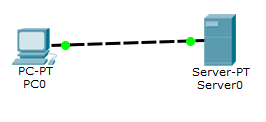











0 komentar:
Posting Komentar
SILAHKAN TINGGALKAN KOMENTAR